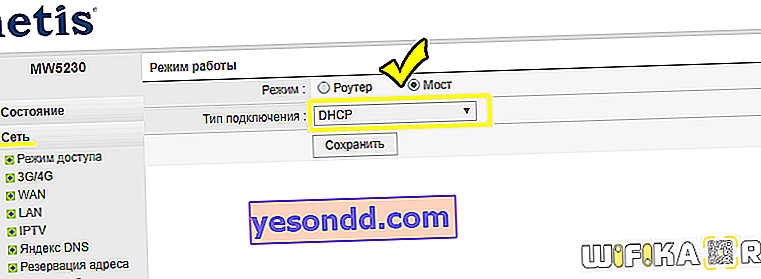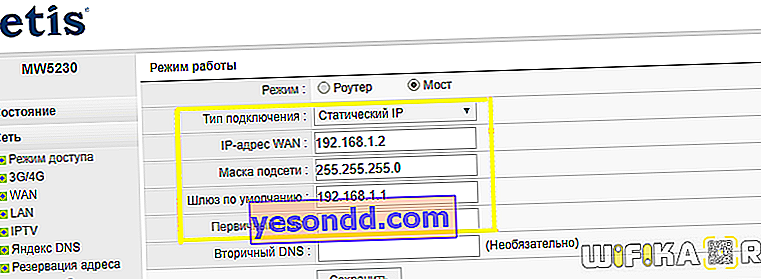Bugün bir yönlendiriciyi bir wifi alıcısı veya bir kablosuz ağ adaptörü olarak nasıl kuracağımız hakkında konuşacağız. Profesyonel terminolojide "istemci modu" olarak da adlandırılır ve "WISP" - Kablosuz İnternet Servis Sağlayıcısı olarak anılır. Bu işlev, bir Ethernet ağ kablosu için konektörlü bir bilgisayarı veya bir TV set üstü kutusunu WiFi'ye bağlamanız gerektiğinde bu tür bir durumda çoğu zaman yardımcı olabilir. Ancak aynı zamanda, ayrı bir ek USB kablosuz ağ bağdaştırıcınız veya onu bağlayacak bağlantı noktası yok. Bu durumda, normal bir kablosuz yönlendiriciyi sinyal alıcı olarak yapılandırabilir ve İnternet'i bilgisayarınıza aktarabilirsiniz.
Bir yönlendiricide WISP veya wifi alıcı (istemci) modu nedir?
WISP veya istemci modu, bir wifi sinyali almak ve İnternet'i kablo üzerinden başka bir cihaza iletmek için çalışan yönlendiricinin özel bir işlevidir.
Aslında alıcı modunda yönlendirici bir çeşit wifi adaptörüne dönüşür. Yani, en bilindik rolünde olduğu gibi, kabloyla alınan İnterneti kablosuz olarak dağıtmaz. Aksine interneti başka bir erişim noktasından wifi ile alır ve bir ağ kablosu kullanarak bir bilgisayara, diz üstü bilgisayara, yazıcıya veya TV'ye iletir.

Yönlendiriciyi kablosuz ağ bağdaştırıcısı moduna geçirmenin ana koşulu, aygıt yazılımında yerleşik olarak bulunan alıcı işlevinin varlığıdır. Tüm modellerde mevcut değildir, bu nedenle teknik özellikleri kontrol etmeniz gerekir.
İkinci yönlendiriciyi bir wifi alıcısı olarak yapılandırmak için genel algoritma aşağıdaki gibidir:
- Bir yönlendirici alıp istemci moduna geçiriyoruz
- Ana yönlendiriciden bir ağa yapılandırarak İnternet'i dairenin etrafına dağıtıyoruz
- Bilgisayara bir kablo ile bağlanıyoruz
Ve işte - zaten kablosuz İnternet var, ancak başlangıçta sadece kablo bağlantısı için bir LAN portu var.
Bu durumda, ana kablosuz noktanın konfigürasyonu aşağıdakilerden biri dışında değiştirilemez:
ilk yönlendiricide, otomatik frekans taramayla ilişkili işletimde sonradan karşılaşılan zorluklardan kaçınmak için belirli bir WiFi kanalı kurmanız gerekir.
Kablosuz istemci (wifi adaptörü) modunda Asus yönlendirici nasıl kurulur?
Ve şimdi örnek olarak Asus'tan bir model kullanarak yönlendiriciyi istemci modunda bir wifi alıcısı olarak nasıl yapılandıracağımı ayrıntılı olarak göstermek istiyorum. Şaşırtıcı bir şekilde, üreticiler WISP yönlendirici modunu kablosuz adaptör olarak nasıl doğru bir şekilde arayacaklarına hala karar vermediler. Her şirketin farklı bir adı vardır - WISP, WDS, Most, Bridge.
Bu, özellikle her modelde farklı şekilde adlandırılabildiği Asus'ta dikkat çekiyor. Örneğin, Asus EA-N66'da "Kablosuz Ağ Adaptörü" olarak adlandırılır. Etkinleştirmek için "Yönetim" bölümüne, "İşlem modu" sekmesine gidin ve gerekli öğenin üzerindeki kutuyu işaretleyin.
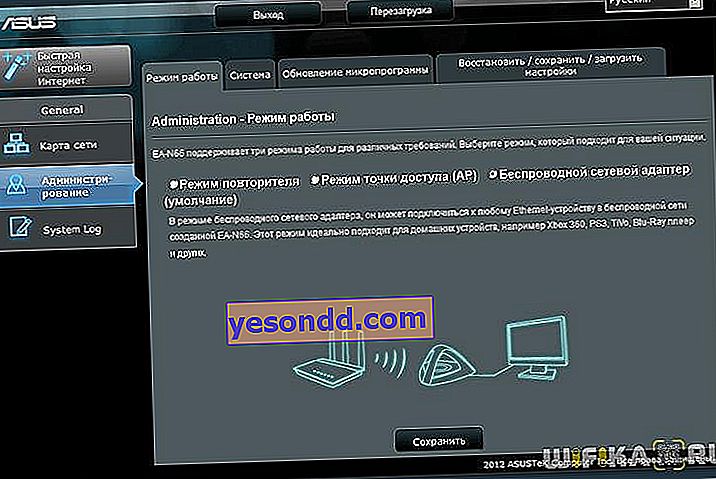
Çoğu durumda, WISP istemci modu fabrikadan yönlendiricilere yüklenen resmi ürün yazılımında mevcut değildir. Örneğin, evimde olduğu gibi Asus RT-N10U - bu mod resmi olarak değil. Bu nedenle, bu tür bir bağlantı kullanmayı planlıyorsanız, satın alınan modelin bir istemci moduna sahip olduğundan emin olun - bu genellikle "İstemci modu" olarak belirtilir.

Ancak zaten satın aldıysanız ve yönlendiricinin WISP işlevine sahip olmadığı ortaya çıktıysa, o zaman hepsi kaybolmaz - resmi olmayan bir ürün yazılımı kullanabilirsiniz, örneğin, bu fırsatın açıldığı DD-WRT grubundan benim için geldi.


Videodaki bu donanım yazılımı ile ilgili ayrıntılar
WiFi kablosuz sinyal alıcısı (WISP) olarak TP-Link yönlendirici
TP-Link yönlendiricilerinin model aralığında, bir wifi sinyali almak için WISP adaptörünün istemci modu "WDS köprüsü" olarak adlandırılır. Örneğin, TL-WR1043ND modelini aldım. Yönetici paneli 192.168.0.1 adresinde bulunur - "Kablosuz mod - Ayarlar" menüsünde buraya gidin ve "WDS köprüsünü etkinleştir" onay kutusunu etkinleştirin - ayarlar için ek alanlar açılacaktır.
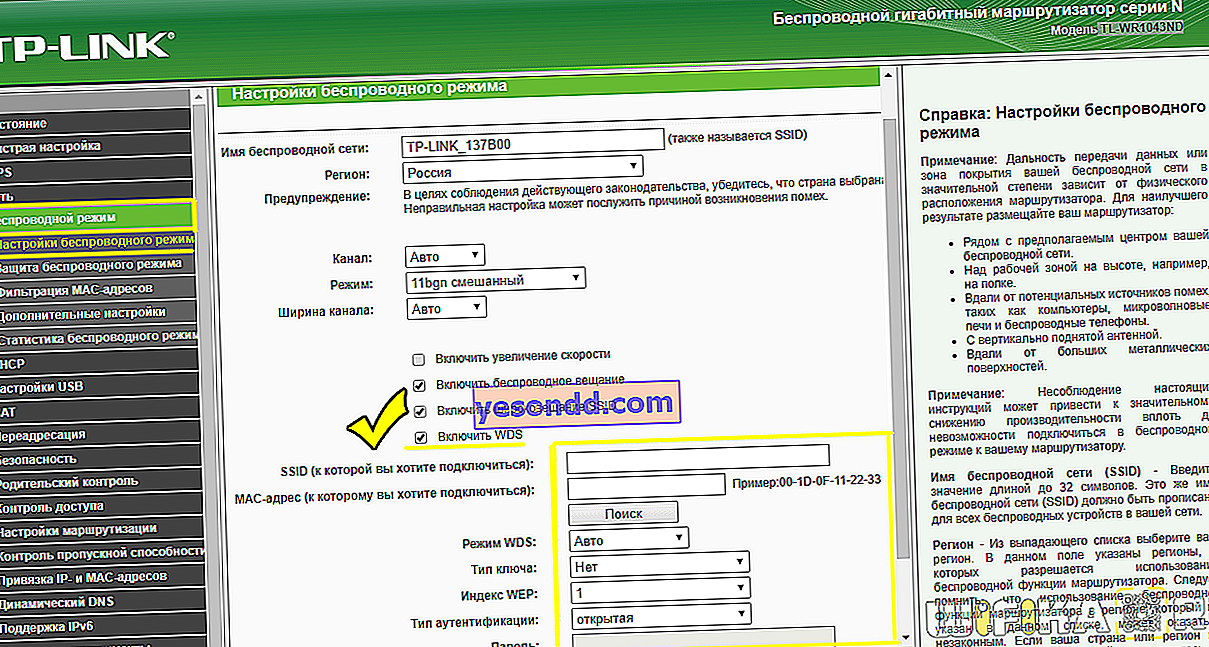
Burada her şeyi diğer yönlendiricilerle aynı şekilde yapıyoruz - SSID'yi, şifreyi ve diğer verileri ana wifi ağından kaydediyoruz, ardından ayarları kaydediyoruz.
Netis örneğini kullanarak WISP istemci modunda bir alıcıya bir wifi yönlendirici nasıl bağlanır?
Netis yönlendiriciyi istemci modunda yapılandırırken, her şey de çok basittir - ana erişim noktasında yapıldığı gibi tüm temel Wi-Fi parametrelerini kesinlikle aynı şekilde yapılandırmanız gerekir.
- Öncelikle, patchcord yönlendiriciyi bilgisayara bağlayın, yönetici paneline gidin ve istemci modunu etkinleştirin. Ayarlar paneline girebilmek için bilgisayarın IP'sinin yönlendiriciyle aynı alt ağdan olması gerektiğini hatırlatmama izin verin (bunu talimatlardan veya kasanın üzerindeki çıkartmadan öğrenebilirsiniz)
- Bundan sonra, istemci modunda çalışacak olan yönlendiricinin yönetici paneline gidin ve Köprü, Kablosuz Adaptör, İstemci veya ona ne derseniz deyin.
- Ardından, istemci yönlendiriciye erişim noktası ayarlarında belirtilen aralıktan bir IP adresi atarız. Parametreleri manuel olarak kaydetmemek için en kolay yol DHCP modunu burada ayarlamaktır.
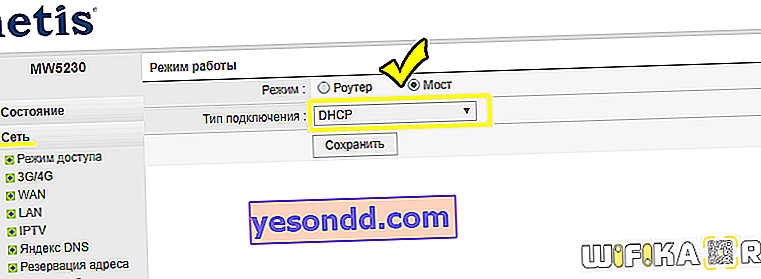
Tüm ayarları kendiniz yapmak istiyorsanız, o zaman Ağ Geçidi ve Birincil DNS olarak ana yönlendiricinin IP'sini ve IP alanında - yönlendiricimizin adresini ana ağ ile aynı alt ağdan belirtiriz. Yani, ağ geçidi (ana yönlendirici erişim noktasının IP adresi) 192.168.1.1 değerine sahipse, yönlendiricimize istemci modunda 192.168.1.2 veriyoruz.
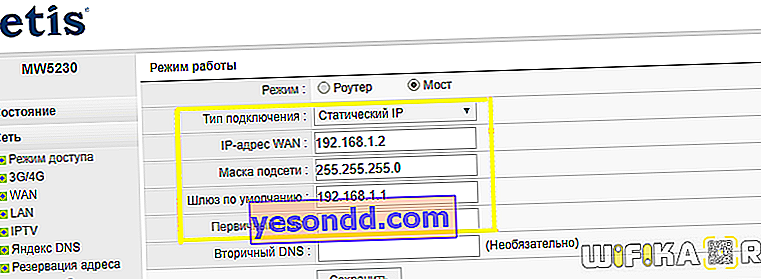
- Ayarları kaydediyoruz, yeniden başlatılmasını bekliyoruz ve bir kabloyla bilgisayarımıza bağlarız. Kontrol paneline geri dönmek için, şimdi tarayıcının adres çubuğuna yeni IP yönlendiriciyi giriyoruz.
- Şimdi "Kablosuz mod" bölümüne gidin ve her şeyi sinyal alacağımız ana yönlendiricide olduğu gibi ayarlayın: Kablosuz ağ modu, Kanal genişliği, Ağ adı (SSID), Güvenlik ayarları (şifreleme türü, wifi için şifre) - ana WiFi noktasıyla her şeyi aynı şekilde yapıyoruz.
Hepsi bu - artık bir istemci olarak yönlendirici, WISP kablosuz teknolojisini kullanarak İnternet'i ana kaynaktan alıyor ve bunu kabloyla bilgisayara iletiyor.
TP Link istemci modunu bir wifi adaptörü veya kablosuz alıcı olarak ayarlama hakkında video
Gördüğünüz gibi, yönlendiricide istemci modunu yapılandırmak için çok fazla çaba sarf etmenize ve derinlemesine bilgi almanıza gerek yok - eminim bu makaleyi okuduktan sonra kendiniz yapabilirsiniz!